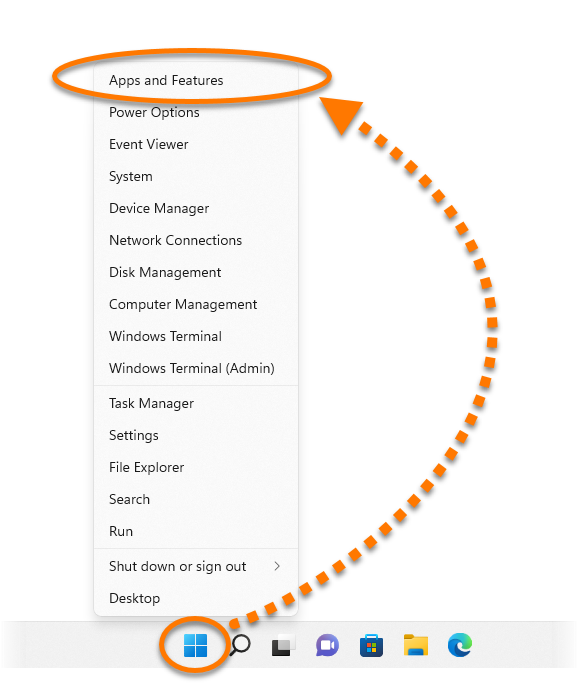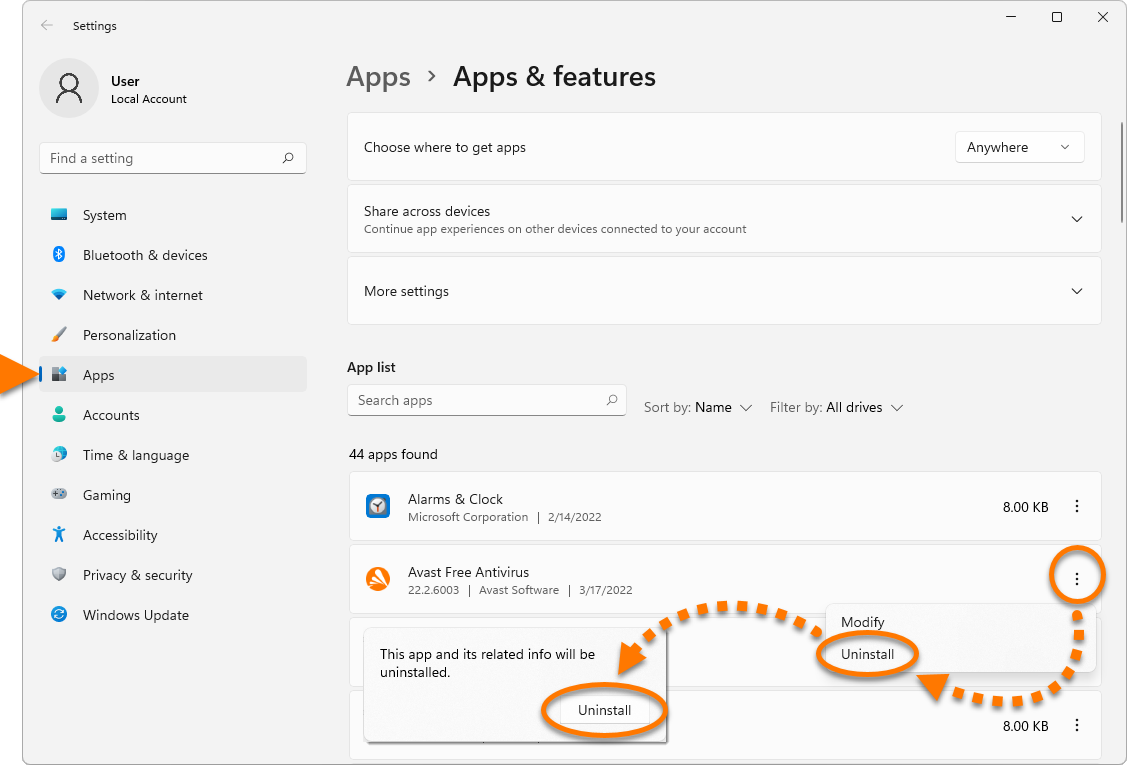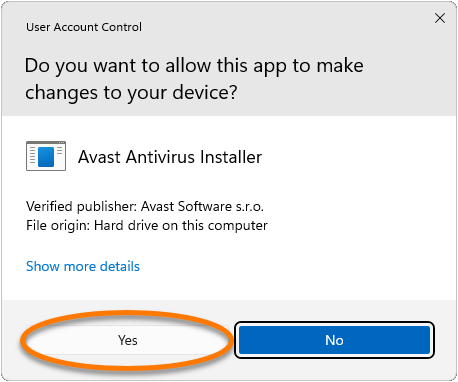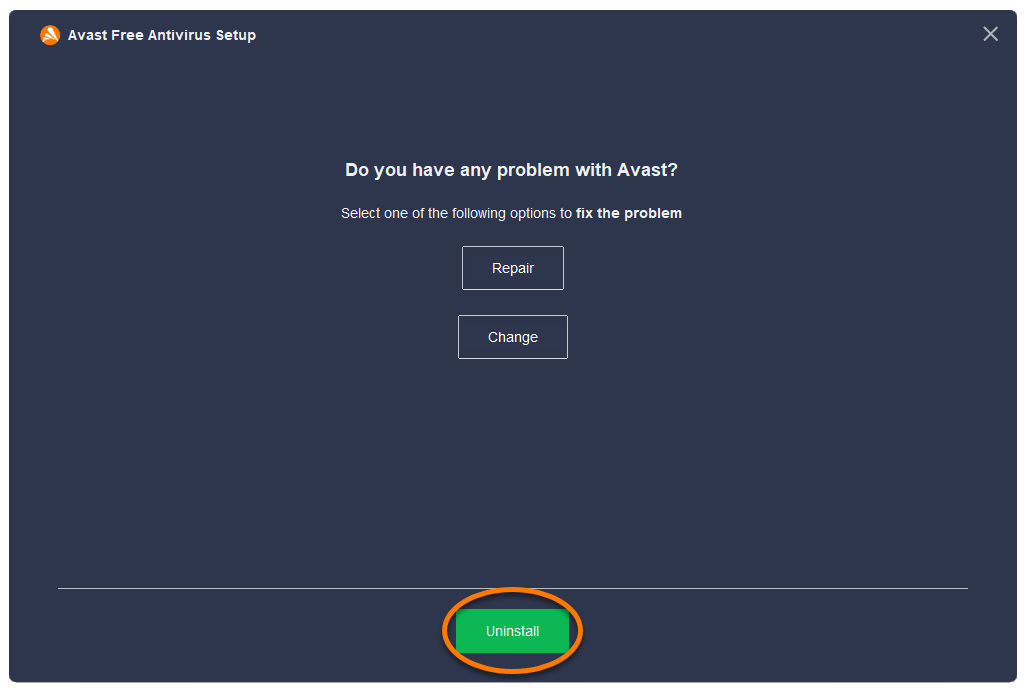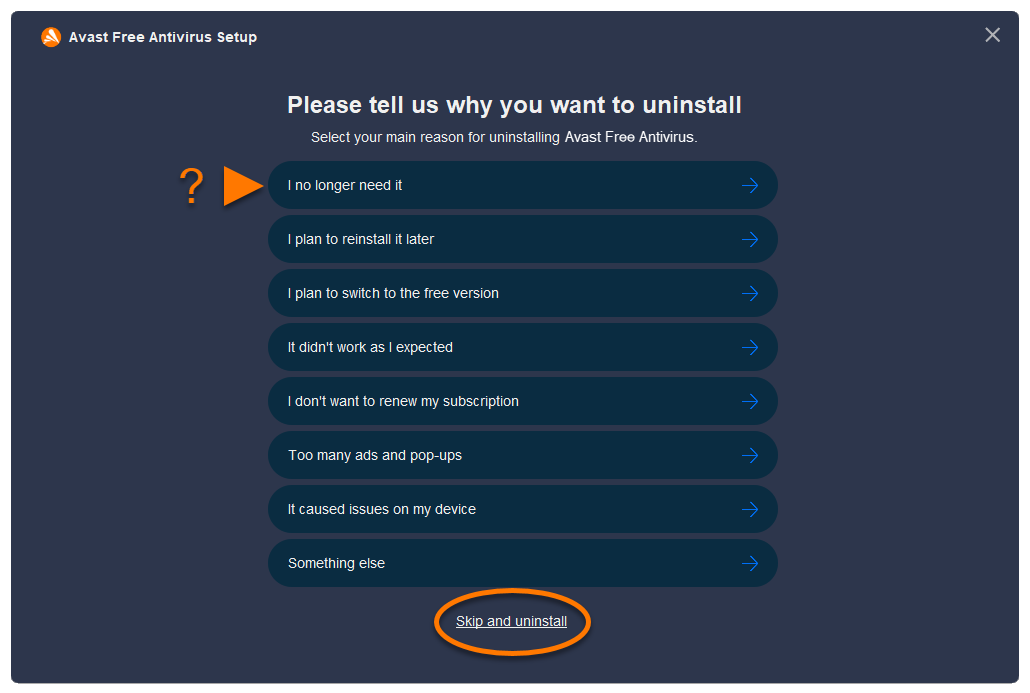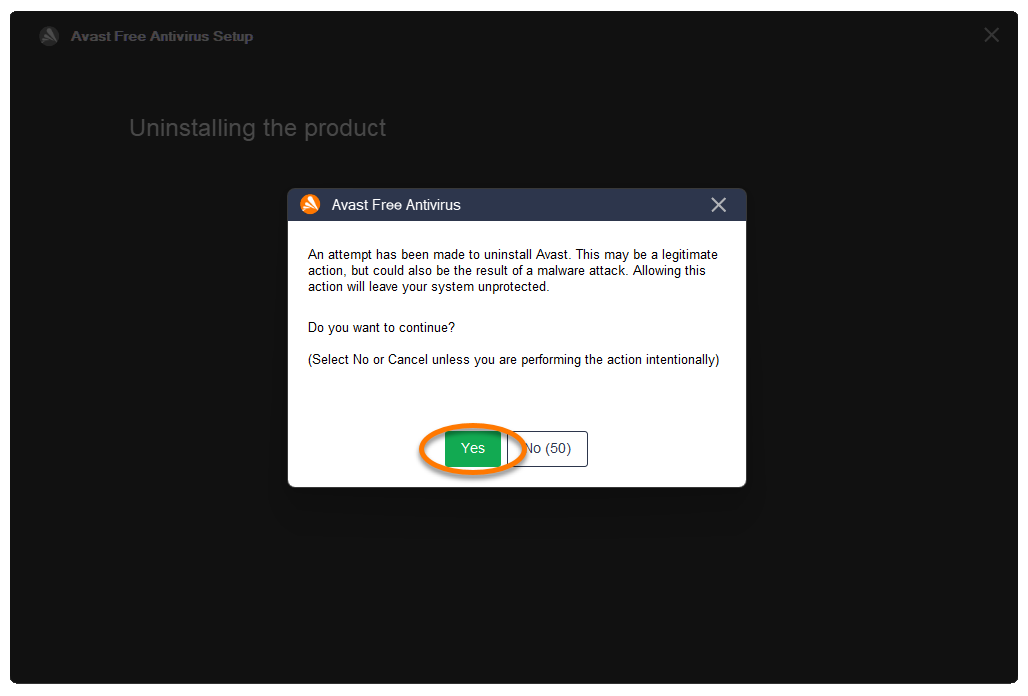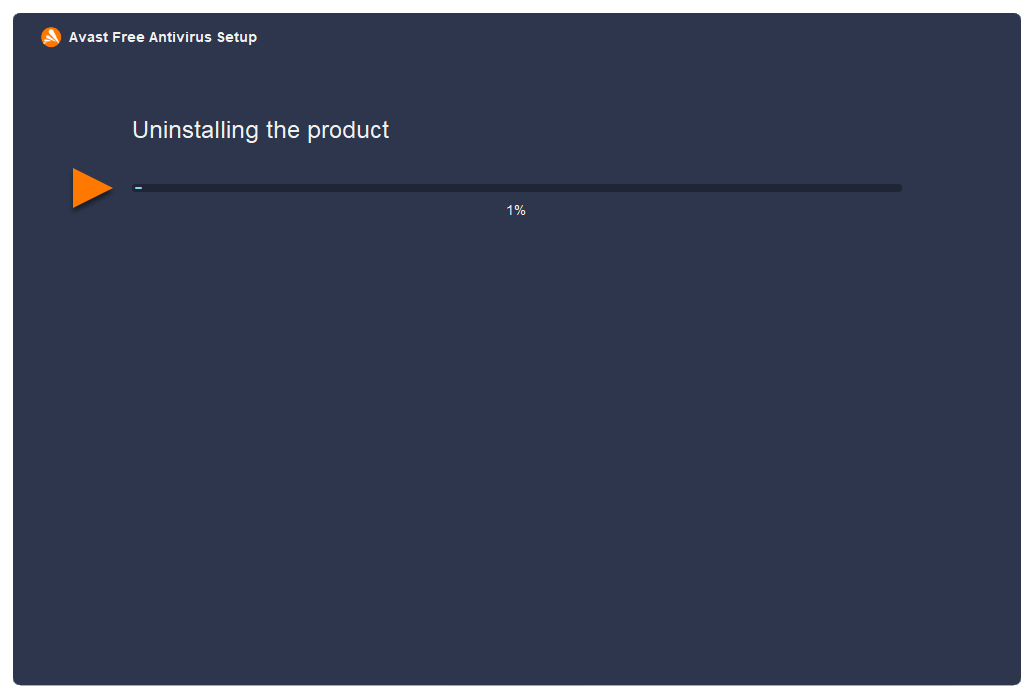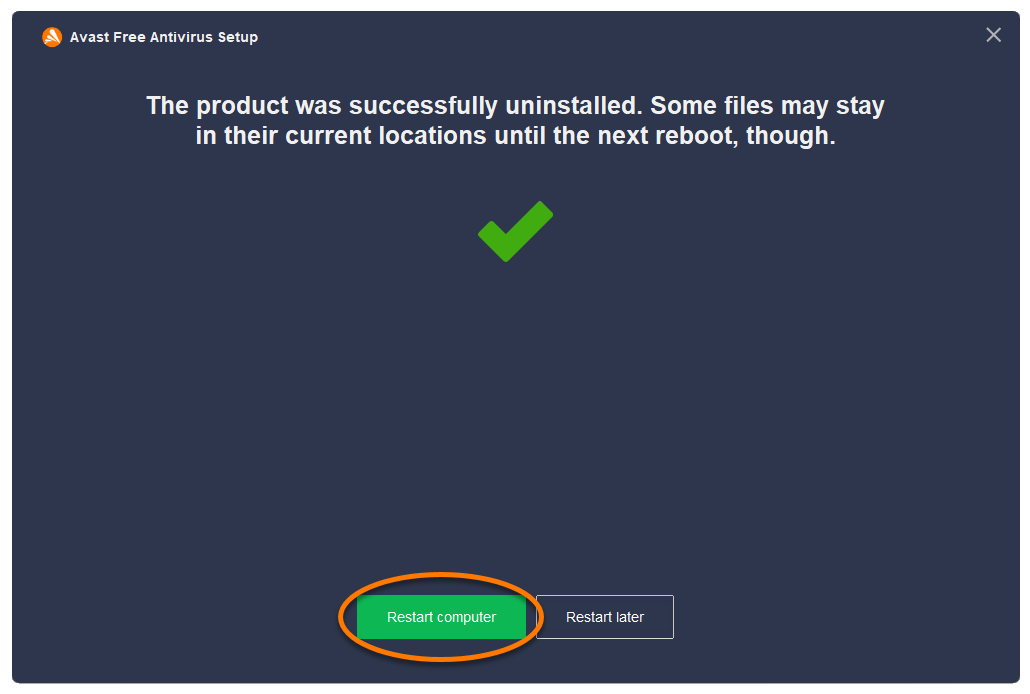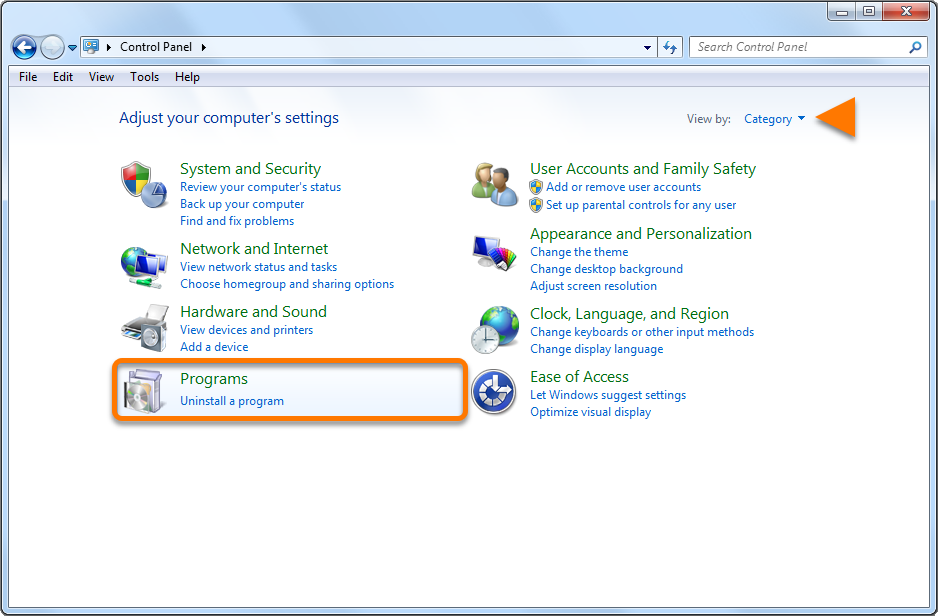Disinstallare Avast Free Antivirus
Per disinstallare Avast Free Antivirus da un dispositivo Windows, selezionare una delle schede seguenti in base alla versione di Windows in uso.
Dopo aver completato la procedura descritta di seguito, il PC non sarà più protetto da Avast Free Antivirus contro malware e altre minacce.
Eseguire la disinstallazione tramite il menu Start
- Fare clic con il pulsante destro del mouse sull'icona Start
 di Windows, quindi selezionare App e funzionalità nel menu visualizzato.
di Windows, quindi selezionare App e funzionalità nel menu visualizzato. 
- Verificare che nel riquadro a sinistra sia selezionato App, quindi fare clic su
⋮ (tre puntini) accanto a Avast Free Antivirus e selezionare Disinstalla due volte. 
- Se nella finestra di dialogo Controllo dell'account utente viene richiesta l'autorizzazione, fare clic su Sì.

- Quando viene visualizzata la finestra del programma di installazione di Avast Free Antivirus, fare clic su Disinstalla.

- Se desiderato, completare il sondaggio clienti facoltativo o selezionare Ignora e disinstalla.

- Selezionare Sì per confermare che si desidera disinstallare Avast Free Antivirus.

- Attendere il completamento della rimozione di Avast Free Antivirus dal PC.

- Quando viene visualizzato il messaggio di conferma, fare clic su Riavvia computer per riavviare immediatamente il PC e completare la disinstallazione.

- Fare clic con il pulsante destro del mouse sull'icona Start
 di Windows, quindi selezionare App e funzionalità nel menu visualizzato.
di Windows, quindi selezionare App e funzionalità nel menu visualizzato. 
- Verificare che App e funzionalità sia selezionato nel riquadro a sinistra, quindi fare clic su Avast Free Antivirus e selezionare Disinstalla per due volte.

- Se nella finestra di dialogo Controllo dell'account utente viene richiesta l'autorizzazione, fare clic su Sì.

- Quando viene visualizzata la finestra del programma di installazione di Avast Free Antivirus, fare clic su Disinstalla.

- Se desiderato, completare il sondaggio clienti facoltativo o selezionare Ignora e disinstalla.

- Selezionare Sì per confermare che si desidera disinstallare Avast Free Antivirus.

- Attendere il completamento della rimozione di Avast Free Antivirus dal PC.

- Quando viene visualizzato il messaggio di conferma, fare clic su Riavvia computer per riavviare immediatamente il PC e completare la disinstallazione.

- Premere contemporaneamente i tasti WINDOWS
 e
e X. 
- Selezionare Programmi e funzionalità nel menu visualizzato.

- Fare clic con il pulsante destro del mouse su Avast Free Antivirus, quindi selezionare Disinstalla nel menu a discesa.

- Se nella finestra di dialogo Controllo dell'account utente viene richiesta l'autorizzazione, fare clic su Sì.

- Quando viene visualizzata la finestra del programma di installazione di Avast Free Antivirus, fare clic su Disinstalla.

- Se desiderato, completare il sondaggio clienti facoltativo o selezionare Ignora e disinstalla.

- Selezionare Sì per confermare che si desidera disinstallare Avast Free Antivirus.

- Attendere il completamento della rimozione di Avast Free Antivirus dal PC.

- Quando viene visualizzato il messaggio di conferma, fare clic su Riavvia computer per riavviare immediatamente il PC e completare la disinstallazione.

- Fare clic sull'icona Start
 di Windows, quindi selezionare Pannello di controllo.
di Windows, quindi selezionare Pannello di controllo. 
- Procedere come segue (opzione A o B) in base alla visualizzazione in uso:
- Opzione A (Visualizzazione predefinita Categoria): in Programmi fare clic su Disinstalla un programma.

- Opzione B (Visualizzazione Icone piccole/grandi): fare clic su Programmi e funzionalità.

- Fare clic con il pulsante destro del mouse su Avast Free Antivirus, quindi selezionare Disinstalla nel menu a discesa.

- Se nella finestra di dialogo Controllo dell'account utente viene richiesta l'autorizzazione, fare clic su Sì.

- Quando viene visualizzata la finestra del programma di installazione di Avast Free Antivirus, fare clic su Disinstalla.

- Se desiderato, completare il sondaggio clienti facoltativo o selezionare Ignora e disinstalla.

- Selezionare Sì per confermare che si desidera disinstallare Avast Free Antivirus.

- Attendere il completamento della rimozione di Avast Free Antivirus dal PC.

- Quando viene visualizzato il messaggio di conferma, fare clic su Riavvia computer per riavviare immediatamente il PC e completare la disinstallazione.

Avast Free Antivirus è stato disinstallato dal PC. Se non è stato possibile disinstallare Avast Free Antivirus attenendosi alla procedura precedente, fare riferimento alla sezione Strumento di disinstallazione di seguito.
Eseguire la disinstallazione tramite lo strumento di disinstallazione
Se si verificano problemi durante la disinstallazione di Avast Free Antivirus tramite il menu Start, si consiglia di utilizzare lo strumento di disinstallazione Avast per eliminare completamente tutti i file di Avast Free Antivirus dal PC mentre Windows è in esecuzione in modalità provvisoria.
Per istruzioni, fare riferimento al seguente articolo: Utilizzo dello strumento di disinstallazione Avast
Risolvere i problemi senza eseguire la disinstallazione
Se si verificano problemi con Avast Free Antivirus, si consiglia di provare le opzioni seguenti prima di procedere alla disinstallazione:
- Aggiornamento: negli aggiornamenti per l'applicazione e per le definizioni dei virus che vengono rilasciati regolarmente sono incluse nuove funzionalità e correzioni dei bug. Assicurarsi dell'aggiornamento di Avast Free Antivirus può contribuire a risolvere eventuali problemi riscontrati. Per istruzioni per l'aggiornamento di Avast Free Antivirus, fare riferimento al seguente articolo: Aggiornamento di Avast Antivirus.
- Ripristino: se alcune funzionalità non si comportano nel modo previsto o se una scansione si blocca mentre è in corso, si consiglia di provare a ripristinare Avast Free Antivirus invece di disinstallare l'applicazione. Si consiglia inoltre di ripristinare Avast Free Antivirus in caso di errore durante l'aggiornamento dell'applicazione. Per istruzioni per il ripristino di Avast Free Antivirus, fare riferimento al seguente articolo: Ripristino di Avast Antivirus.
- Disabilitazione: a volte le funzionalità di protezione di Avast Free Antivirus possono bloccare un sito Web a cui si desidera accedere o contrassegnare erroneamente un file come dannoso. È possibile regolare le impostazioni di protezione e il comportamento delle scansioni per impedire che si verifichino queste situazioni o disabilitare temporaneamente Firewall o Avast Free Antivirus. Per ulteriori informazioni, fare riferimento ai seguenti articoli:
Reinstallare Avast Free Antivirus
Se è necessario reinstallare Avast Free Antivirus, fare riferimento alle istruzioni nel seguente articolo: Installazione di Avast Free Antivirus.
- Avast Free Antivirus 23.x per Windows
- Microsoft Windows 11 Home / Pro / Enterprise / Education
- Microsoft Windows 10 Home / Pro / Enterprise / Education - 32/64 bit
- Microsoft Windows 8.1 / Pro / Enterprise - 32/64 bit
- Microsoft Windows 8 / Pro / Enterprise - 32/64 bit
- Microsoft Windows 7 Home Basic / Home Premium / Professional / Enterprise / Ultimate - Service Pack 1 con aggiornamento cumulativo Convenience Rollup, 32/64 bit
Ultimo aggiornamento: 02/06/2022